
时间:2021-03-20 17:16:14 来源:www.win10xitong.com 作者:win10
你有没有在使用win10系统的时候遇到过Win10如何强制进入恢复模式这样的情况?一位网友反馈说他恰好遇到了。确实这个Win10如何强制进入恢复模式的问题对于很多用户来说比较少见,遇到了就不知道如何解决。要是没有人可以来帮你处理Win10如何强制进入恢复模式问题,只需要进行以下的简单设置:1、首先在开机的时候,等出现滚动小圆圈,按电源强制关机;2、强制关机达到三次后,就会出现系统修复,然后进入到以下这个画面,选择一个选项下,点击疑难解答就解决了。接下去我们就配合图片手把手的教各位Win10如何强制进入恢复模式的方法教程。
Win10进入恢复模式的方法/步骤
1.首先,开机时,等待滚动圈出现,按下电源强行关机;
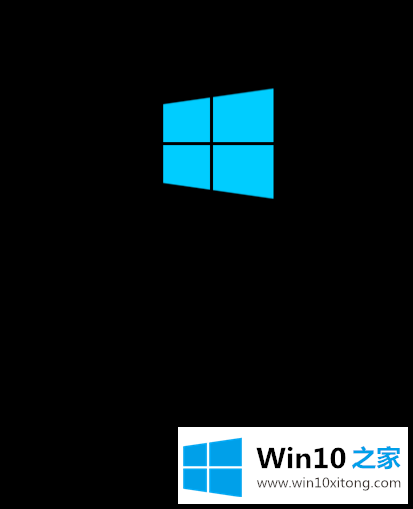
2.强制关机达到三次后,系统将被修复,然后进入如下画面,选择一个选项,点击故障排除;
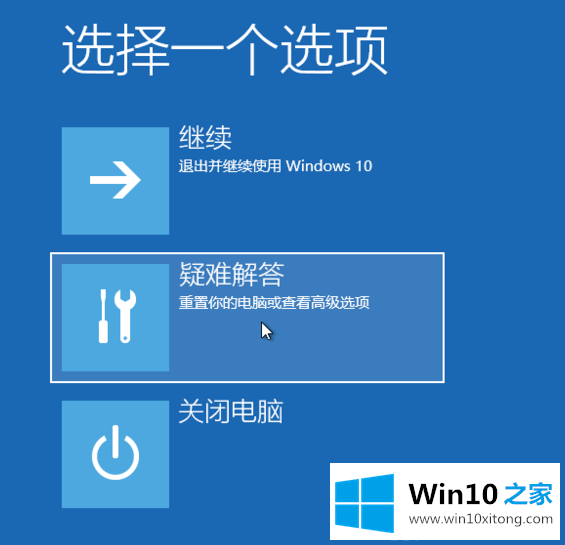
3.在“故障排除”下,单击“重置这台电脑”;
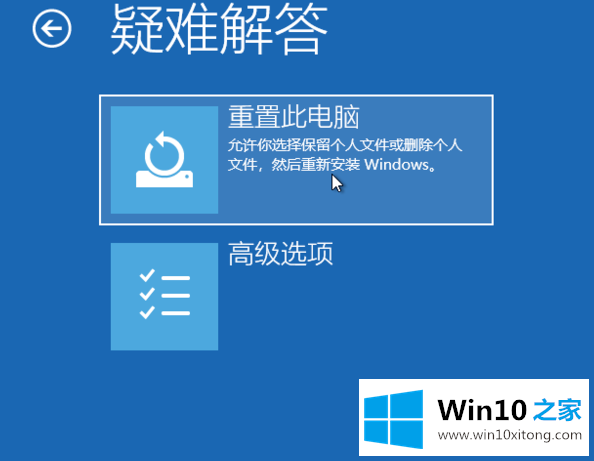
4.重置这台电脑并选择一个选项。您可以选择保留我的文件或删除所有内容;
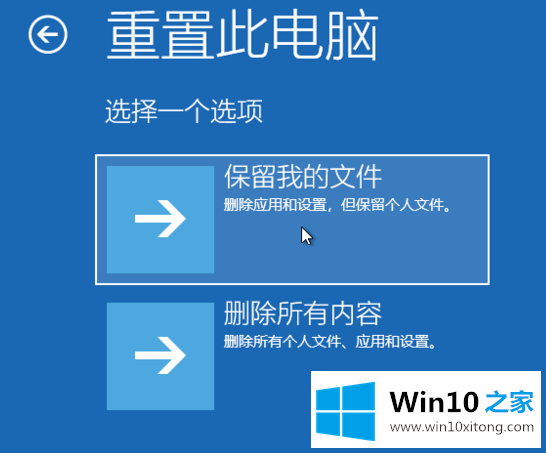
5.选择后,在重置这台电脑之前,请确保电脑的重要数据已经备份,然后重新启动并输入帐户密码,然后单击继续;
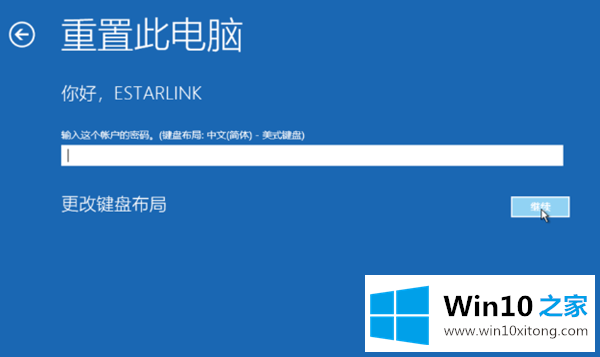
6.重置这台电脑的最后提示。确认没有问题后,单击重置。
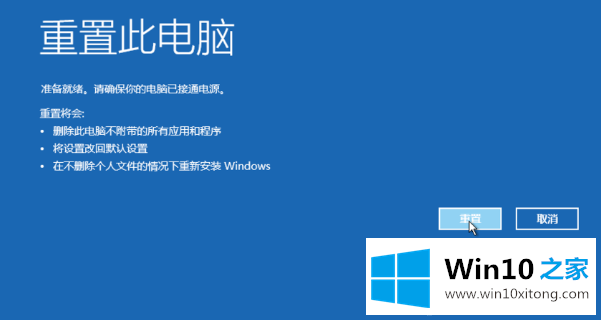
上面的文章非常详细的讲了Win10如何强制进入恢复模式的方法教程,真心希望能够帮助大家,祝大家生活愉快。